
时间:2021-06-24 14:48:01 来源:www.win10xitong.com 作者:win10
近日,本站接到了许多用户都在咨询同一个问题,就是win10使用远程连接工具提示“您。有不少对系统很了解的网友,也许都不太会解决这个win10使用远程连接工具提示“您的问题。那win10使用远程连接工具提示“您的情况能不能处理呢?今天小编按照这个步骤就处理好了:1.同时按下“Win+R”打开运行窗口,输入“gpedit.msc”点击确定。2.在打开的页面中依次展开“计算机配置”→“管理模版”→“系统”→“凭据分配”→找到“允许分配保存的凭据用于仅NTLM服务器身份验证”就解决了。刚才说得方法是一个概括,不是很全面,如果你没有看懂,那我们下面就详细的带来win10使用远程连接工具提示“您的具体解决方式。
推荐系统下载:系统之家Win10纯净版
一、本机配置
1.同时按“Win R”打开运行窗口,输入“gpedit.msc”,点击确定。
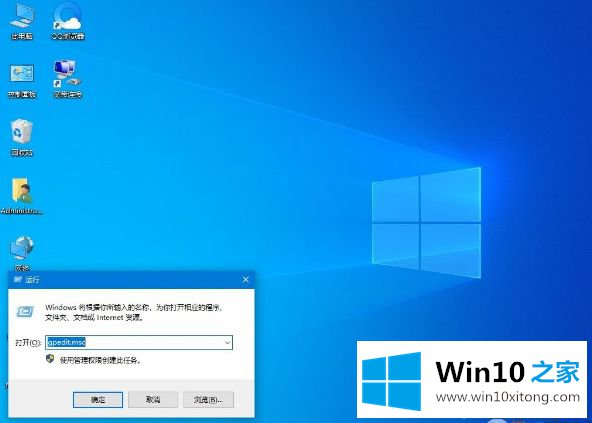
2.展开“计算机配置”“管理模板”“系统”“凭据分配”在打开的页面中找到“仅允许为NTLM服务器身份验证分配已保存的凭据”;
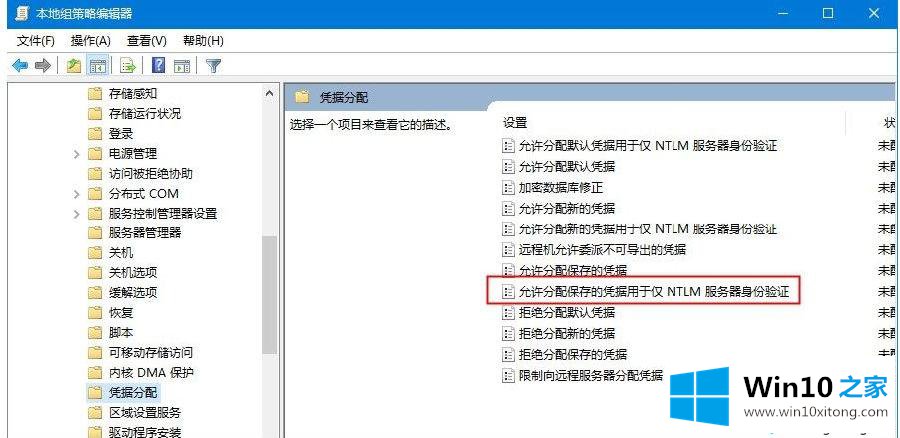
3.双击运行,选择“已启用”继续点击“显示”输入“TERMSRV/*”确定;
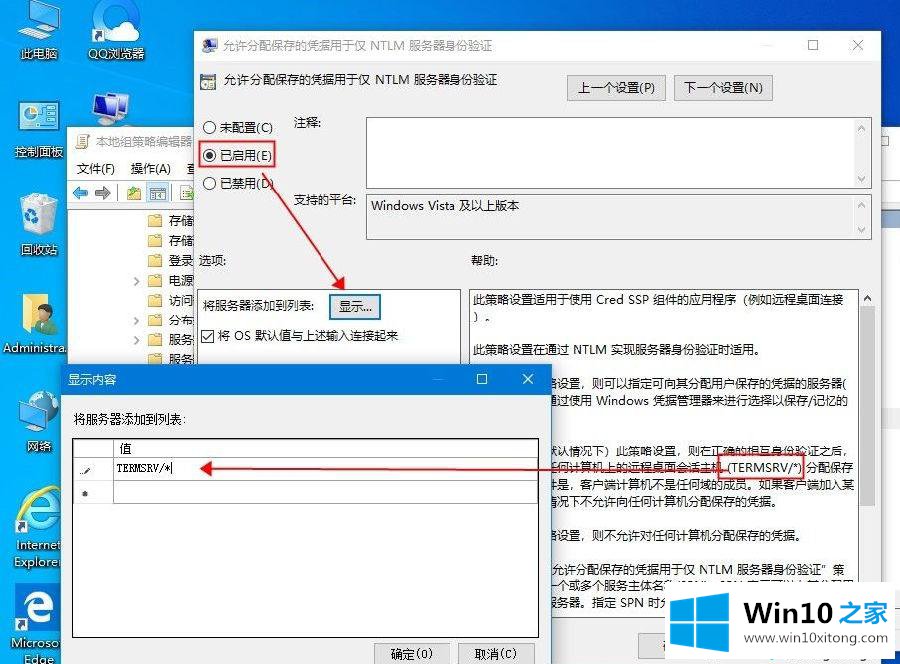
4.设置完成后,输入“win r”“gpupdate/force”执行刚才的应用。
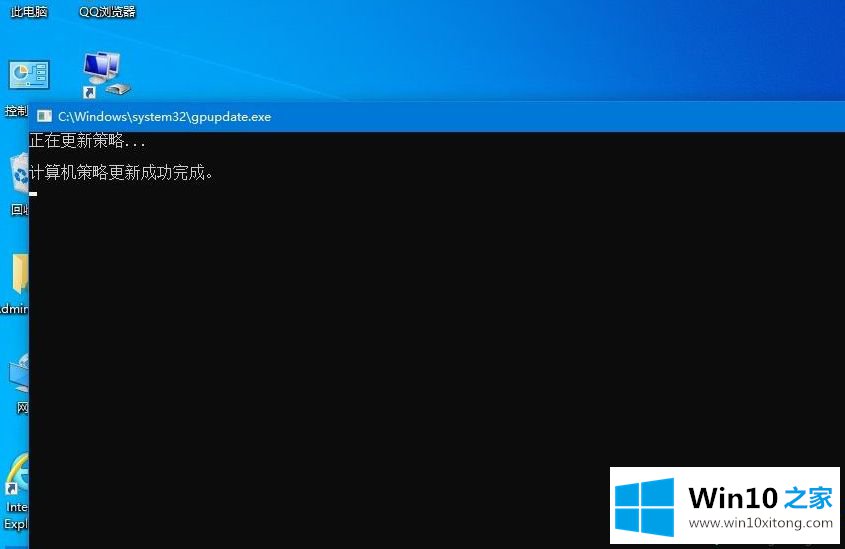
第二,服务器端
1.仍然输入组策略,但是在服务器端,“win r”“gpedit . MSC”;
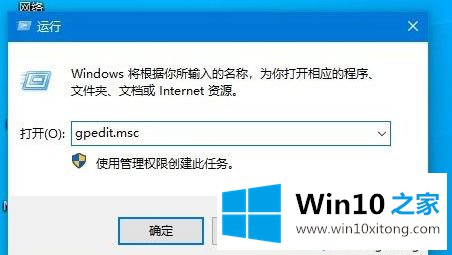
2.“计算机配置”“窗口设置”“安全设置”“本地策略”“安全选项”“网络访问:本地帐户的共享和安全模式”设置为“经典-在不更改本地用户原始身份的情况下对其进行身份验证”。
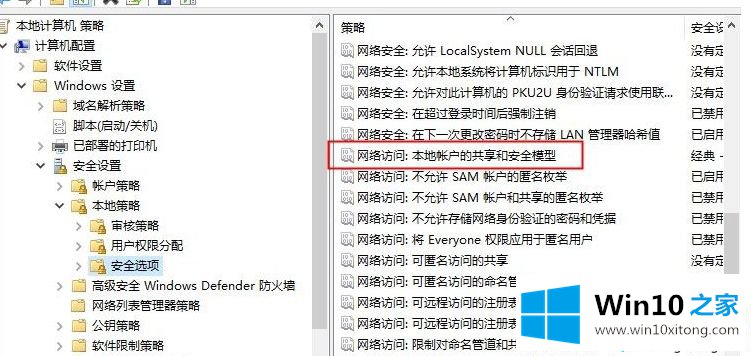
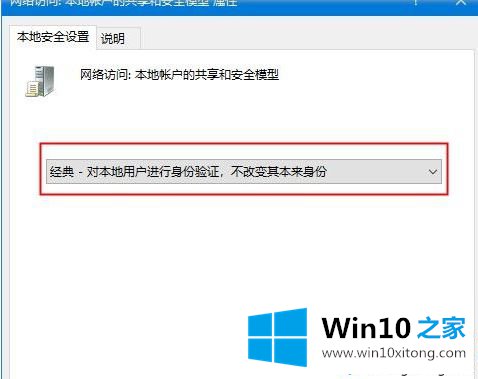
以上是win10使用远程连接工具提示“您的凭据不起作用”的解决方案。方便吗?你们都学会了。
以上的内容主要说的就是win10使用远程连接工具提示“您的具体解决方式,要是大家还有更多的问题需要解决,那就快快的关注本站吧。